Butonul Run din Meniul Start al sistemelor de operare Windows, ne oferă acces la caseta Run command, casetă cu ajutorul căreia putem accesa rapid diverse componente, funcții sau caracteristici ale sistemului de operare. După instalarea Windows 7, sau pe un calculator nou cu acest sistem de operare, butonul Run nu este afișat, așa că va trebui să apelăm la un mic truc pentru a-l face vizibil în Meniul Start.
Pentru a activa butonul Run în Meniul Start al Windows 7, faceți click-dreapta pe Bara de Activități (Taskbar), apoi alegeți opțiunea Properties din lista care va fi afișată:
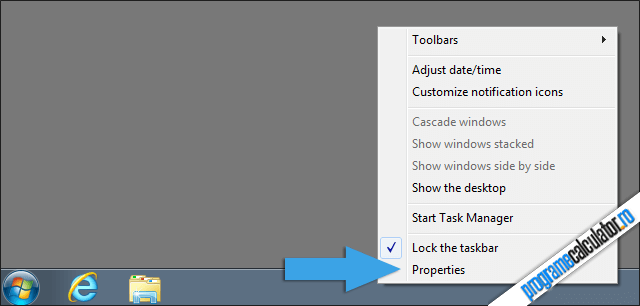
În panoul de proprietăți a Barei de Activități, în fila Start Menu, apăsați butonul Customize… :
În Customize Start Menu, derulați lista până găsiți caseta „Run command„, apoi bifați-o:
În continuare, dați click pe butoanele OK » Apply » OK pentru a închide atât Customize Start Menu cât și Taskbar and Start Menu Properties, și verificați în Meniul Start că butonul Run a fost activat.
Și fiindcă tot ați activat butonul Run, iată și câteva comenzi utile pentru caseta Run command. Introduceti aceste comenzi fără ghilimele, apoi apăsați tasta Enter sau faceți click pe butonul OK:
- „calc” – Pentru a deschide rapid calculatorul.
- „write” – Pentru a deschide rapid editorul de texte WordPad.
- „fsquirt” – Pentru a deschide rapid asistentul de trimitere a fișierelor prin Bluetooth.
- „mspaint” – Pentru a deschide rapid editorul Paint.
- „msconfig” – Pentru a deschide rapid System Configuration.
- „explorer” – Pentru a deschide rapid exploratorul de fișiere.
- „rstrui” – Pentru a deschide rapid System Restore.
- „taskmgr” – Pentru a deschide rapid Task Manager.
- „sndvol” – Pentru a deschide rapid Volume Mixer.
- „wuapp” – Pentru a deschide rapid Windows Update.
- „cmd” – Pentru a deschide rapid Command Prompt.
- „shutdown -s -t 15” – Pentru a opri rapid calculatorul după 15 secunde.
- „services.msc” – Pentru a deschide rapid Services (lista serviciilor Windows).
Dacă v-au plăcut aceste trucuri Windows și vreți să cunoașteți mai multe, vă invit să vizitați arhiva etichetei „Trucuri Windows„.
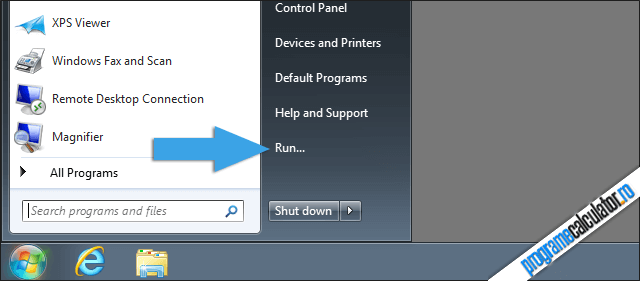
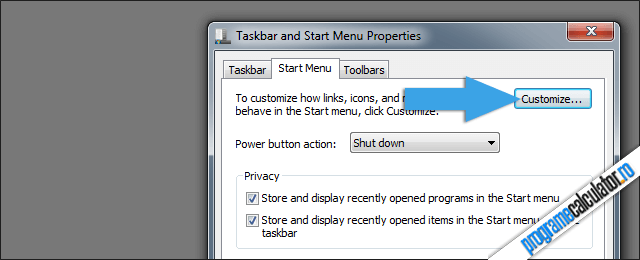
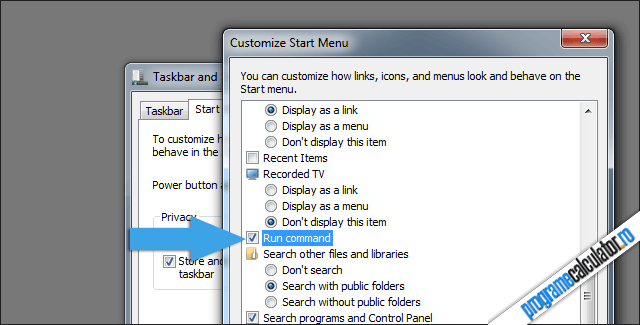
Merci man, chiar aveam nevoie.
Mie numi apare run command
Mersi frate mi-ai fost de mare ajutor
Super necesar ms mult pentru tutorial
necesar ms mult pentru tutorial
multumesc mult